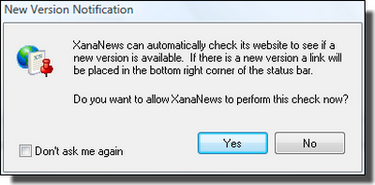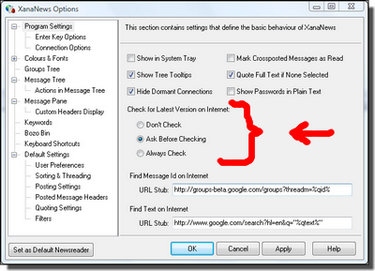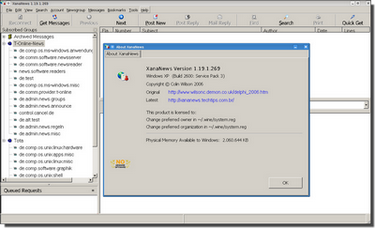Der Newsreader XanaNews
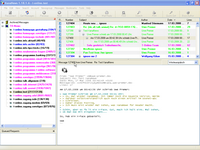
| 
|
Inhaltsverzeichnis des Beitrags
- Update-Check
- Nicht-offizielle Updates
- Durchführung von Eigencanceln mit XanaNews
- Erweitertes Killfile
- Ablauf von "Batches"
- Nachrichtensuche
- Features und Vorteile
- Nachteile
- Weiterführende Links
Programmautor
Der Programmautor heißt Colin Wilson. 
Was ist XanaNews?
XanaNews ist ein Freeware Newsreader mit frei verfügbarem SourceCode.
Der Autor bittet um eine Donation per PayPal.
XanaNews ist nur in Englischer Sprache verfügbar.
Wirtssysteme
XanaNews läuft unter folgenden Betriebssystemen: 
- Windows 98,
- Windows 2000,
- Windows XP,
- Windows Vista
- Windows 7 32-Bit/64-Bit
- Linux mit Wine (je nach verwendeter Distribution und
je nach verw. Wine-Version können Darstellungsprobleme auftreten)

|
Installation
Auf der Homepage von XanaNews ist sowohl ein vollständiger Installer für Neu-User beziehbar als auch nur
das Binary bzw. das Hilfe-File für Updater.
Installation unter Windows
| Start der Installation | |
| Wird die XanaNews-Installation unter Windows Vista/7 in einem User-Account gestartet, wird Windows zu allererst ein Windows-Administratorkennwort abfragen und die dann folgende Installation läuft mit Admin-Rechten ab, damit XanaNews im Windows-Programmordner Zugriff erhält. | |
| Beim Start der Installationsdatei fragt XanaNews zuerst, ob die Installation wirklich durchgeführt werden soll. An dieser Stelle kann die Installation abgebrochen werden. | 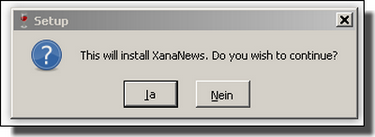
|
| Nach dem Klick auf "Ja" startet dann die Installation. | |
| Ablauf der Installation erklärt mit den folgenden Screenshots | |
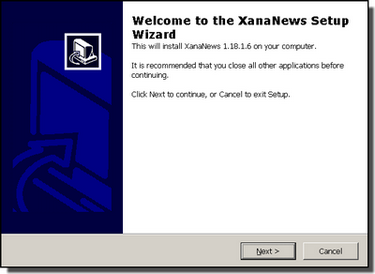
| 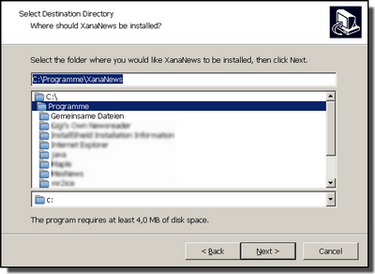
|

| |
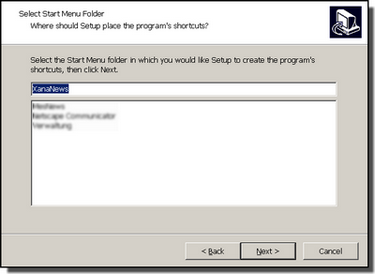
| 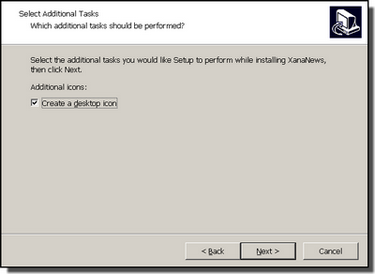
|
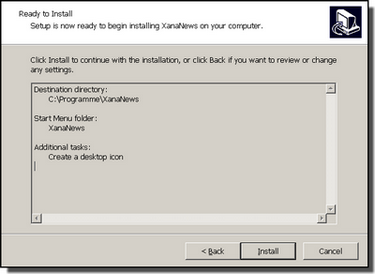
| 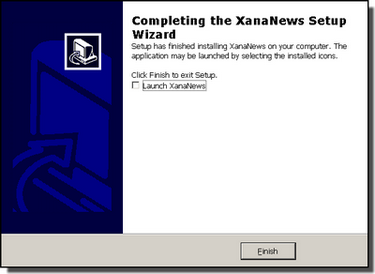
|
| Da unter Windows Vista und 7 nach dem Admin-Kennwort bei der Installation gefragt wurde, ist es zweckmässig bei der Fertigstellung der Installation das Häkchen bei "Launch XanaNews" zu entfernen, wenn unter einem eingeschränkten Windows-User-Account gearbeitet werden soll. (Mit gesetztem Häkchen würde XanaNews mit vollen Admin-Rechten ausgeführt.) | |

| |
Installation unter Linux
Unter Linux ist eine Installation nur mit Wine möglich. Das Vorgehen ist das gleiche wie bei Windows.
Konfiguration
Direkt nach dem ersten Programmstart nach der Installation fordert XanaNews dazu auf, Accountdaten einzugeben.
Es geht dabei um Realname, From-Adresse und Newsserver-Account:
| Ablauf der Konfiguration | |
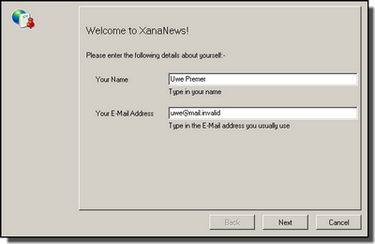
| 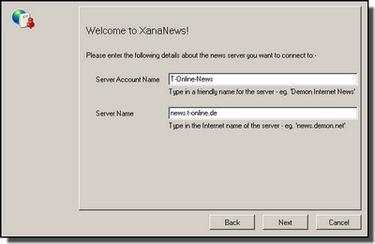
|

| |
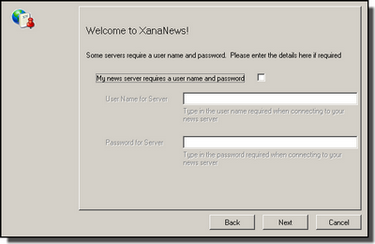
| 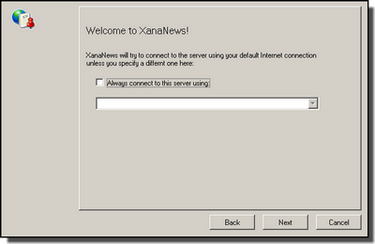
|

| |
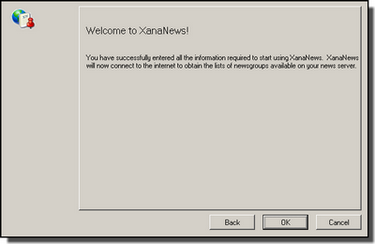
| Wenn alle Accountdaten eingegeben wurden, meldet XanaNews "Erfolg". |
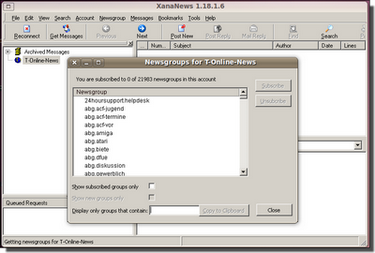
| Nach dem Klick auf den OK-Button wird automatisch die Gruppenliste vom Server geholt. Und im gleichen Fenster kannst du dann per Klick auf die gewünschte Gruppe und anschliessend auf "Subscribe" Gruppen abonnieren. |

|
Wo legt XanaNews Daten ab? 
Eine fertige Installation enthält folgende Dateien im Programmordner:
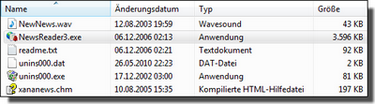 |
Die ausführbare Programmdatei von XanaNews heißt "NewsReader3.exe". Bei einem manuellen Update reicht es, diese Datei durch die Neuere, auf der Homepage Erhältliche, zu ersetzen. |
Windows 98:
Programmverzeichnis: C:\Programme\XanaNews Datenverzeichnis: C:\windows\Local Settings\Anwendungsdaten\Woozle\XanaNews
Windows 2000 und XP:
Programmverzeichnis: C:\Programme\XanaNews Datenverzeichnis: C:\Dokumente und Einstellungen\[Username]\Lokale Einstellungen\Anwendungsdaten\Woozle\XanaNews

|
Windows Vista:
Programmverzeichnis: C:\Program Files\XanaNews Datenverzeichnis: C:\Users\[Username]\AppData\Local\Woozle\XanaNews
Windows 7:
32-Bit: Programmverzeichnis: C:\Program Files(x86)\XanaNews Datenverzeichnis: C:\Users\[Username]\AppData\Local\Woozle\XanaNews 64-Bit: Programmverzeichnis: C:\Program Files\XanaNews
Datenverzeichnis: C:\Users\[Username]\AppData\Local\Woozle\XanaNews
Linux (Wine)
Programmverzeichnis: ~\.wine\drive_c\Programme\XanaNews Datenverzeichnis: ~\.wine\drive_c\users\[Linux=Windows -Username]\Lokale Einstellungen\Anwendungsdaten\Woozle\XanaNews
Posten mit XanaNews
| Nachdem alle gewünschten Gruppen abonniert sind, kann das erste Posting erstellt werden. Dazu klickst Du zuerst links unter dem gewünschten News-Account auf die Gruppe, in die gepostet werden soll. Zum Aufruf des Postingeditors gibt es dann 3 Möglichkeiten:
Im Postingeditor (rechts im Bild) kann anschliessend ein aussagekräftiges Subjekt in das entsprechende Feld ausgefüllt werden sowie der Text des Postings in den Postingbody eingegeben werden. | 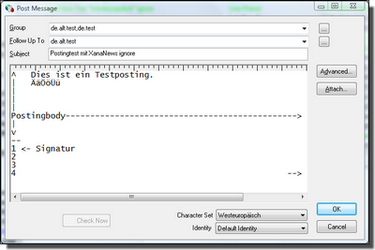
|

| |
Das Feld "Group" wird automatisch mit der angeklickten Gruppe ausgefüllt. Sollen für ein Crossposting weitere Gruppen hinzugefügt werden, kann dies sehr bequem über den sich dahinter befindlichen Button " " vorgenommen werden. Dieser führt zum Fenster, das rechts im Screenshot zu sehen ist. " vorgenommen werden. Dieser führt zum Fenster, das rechts im Screenshot zu sehen ist.
| 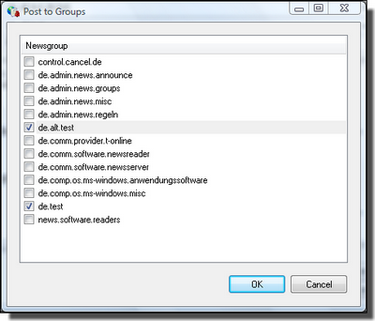
|

| |
Der Button " " führt zur Anzeige der bisher von XanaNews erzeugten Headern mit Eingabemöglichkeit weiterer individueller Header. Rechts im Bild wurde beispielhaft ein Header " führt zur Anzeige der bisher von XanaNews erzeugten Headern mit Eingabemöglichkeit weiterer individueller Header. Rechts im Bild wurde beispielhaft ein Header "X-manuell_eingefuegter_Header: ..." exerziert. | 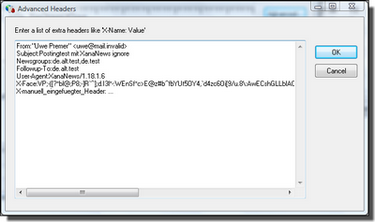
|

| |
| Das hiesige Beispielposting sieht dann in der Anzeige mit XanaNews so aus wie rechts im Bild (Screenshot kann durch Anklicken vergrößert werden). | 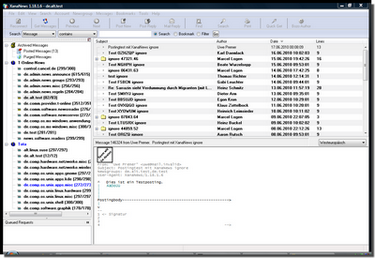
|
Message-ID/eigener FQDN
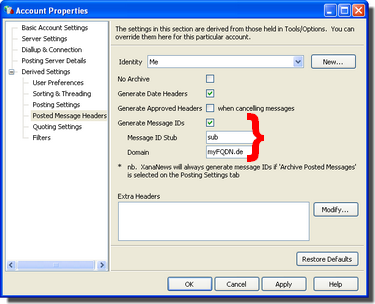
| Für eine von XanaNews selbst generierte Message-ID benötigst du einen eigenen FQDN. Dieser ist hier einzugeben: Tools->Accounts...->Properties...->Posted Message Headers. Unter "Domain" wird der eigene FQDN eingetragen; unter "Message ID Stub" ein Subdomainname nach eigenem Gusto. Bevor du mit "OK" abspeicherst, muß zunächst nach auf "Posting Settings" geklickt werden... |

| |
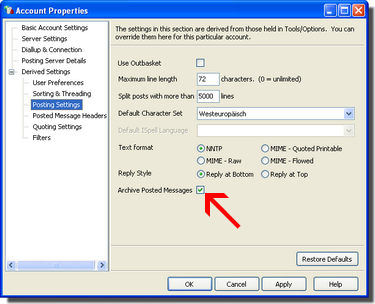
| ...Unter "Posting Settings" muß noch ein Häkchen gesetzt werden bei "Archive Posted Messages". Nur, wenn dort das Häkchen gesetzt wurde, funktioniert das Senden einer eigenen Message-ID. |
Update-Check
Nicht-offizielle Updates
| Unter dem Link [4.] sind inoffizielle Updates, ähnlich Betaversionen, erhältlich. Diese werden als Zip-Dateien ausgeliefert, die lediglich eine einzige Datei enthalten: NewsReader3.exe. Als Beispiel sei die Version XanaNews 1.19.1.269 vom 10. Januar 2010 genannt: |
$_ls -l ~/Downloads/XanaNews/Unofficial -rw-r--r-- 1 1937171 XanaNews-1.19.1.269.zip drwxr-xr-x 2 1024 Zip-Inhalt $_ls -l ~/Downloads/XanaNews/Unofficial/Zip-Inhalt -rw-r--r-- 1 4571648 NewsReader3.exe
Eigencanceln mit XanaNews
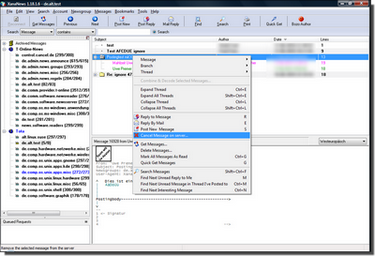
| Das zu cancelnde eigene Posting muß zuerst angeklickt werden. Dann kann der Cancel direkt per Rechtsklick und dem dann folgenden Menüpunkt "X Cancel Message on server..." einfachst durchgeführt werden. |

| |
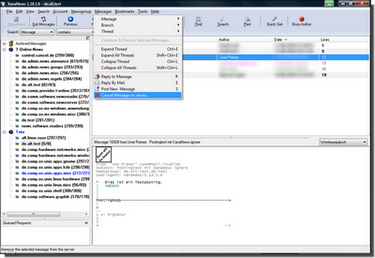
| Alternativ kann auch direkt über den Hauptmenüpunkt -> "Messages" -> "X Cancel Message on server..." canceln. |

| |
| Wenn der Menüpunkt "X Cancel Message on server..." schlußendlich angeklickt wurde, erscheint ein neues Fenster "Cancel Articles", wo du zum einen eine Begründung für den Cancel optional eingeben kannst und zum anderen die Entscheidung nochmal per "Yes" oder "No" überdenken kannst. | 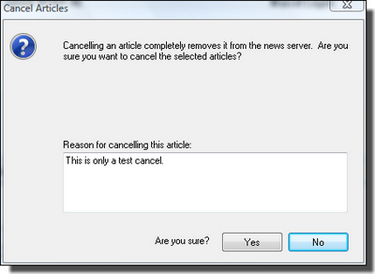
|

| |
Die dann erfolgte Control-Message sieht dann typischerweise so aus bei XanaNews:

|
Erweitertes Killfile
| XanaNews besitzt ein sehr komfortables Killfile namens "Bozo Bin". Mittels eines einfachen Mausklicks auf den Programmbutton "Bozo Author" oben in der Toolbar wird zunächst der fürs Killfile vorgesehene Poster erfaßt (Screenshot links). Im rechten Screenshot wird gezeigt, wie Du in den XanaNews Options (unter dem Programm-Menüpunkt "Tools") durch Klick auf "Bozo Bin" den unerwünschten Poster zukünftig automatisch vom Programm "behandelt" haben möchtest. Es gibt dazu folgende Möglichkeiten:
Des weiteren gibt es hier die Option einer Amnestie für diesen Autor nach einer bestimmten Anzahl von Tagen ("Remove from bin after XXX days") | |||||||||||
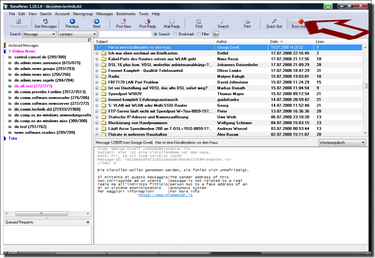
| 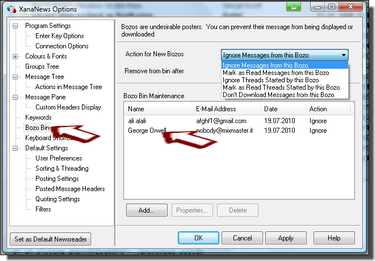
| ||||||||||

| |||||||||||
Ablauf von "Batches"
| Batches sind im Fall von XanaNews automatisierte Abläufe innerhalb des Programmes. Du kannst also für immer wieder gleiche, erforderliche Vorgänge eine exakte Abfolge definieren. Dies sind bei Newsreadern meist das Holen von News oder aber das automatisierte Löschen von alten Postings (nicht zu Verwechseln mit Canceln). Um solche Batches zu definieren, gehst du im Hauptmenü von XanaNews unter "Tools" auf den Menüpunkt "Batches" (siehe linken Screenshot). Dann öffnet sich ein weiteres Fenster (siehe rechter Screenshot). Innerhalb diesem kannst du einen neuen Batch mittels Button "Add" definieren/beginnen. | |
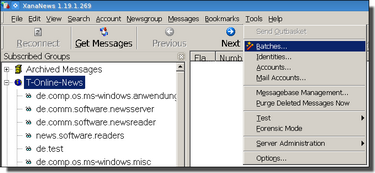
| 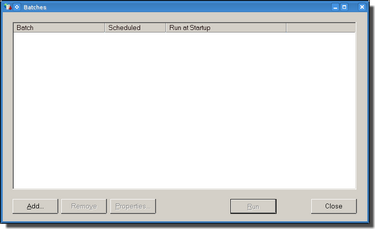
|

| |
| Nach "Add" öffnet sich ein weiteres Fenster (siehe linker, folgender Screenshot), in dem bereits alle Gruppen unter den jeweiligen Serveraccounts vorgegeben aufgeführt sind, jeweils mit Ankreuzmöglichkeit. Hier sollten nun alle betreffenden Gruppen angekreuzt werden, für die News-Pull- bzw. Löschaufgaben durchgeführt werden sollen. Nach den Anhaken kannst du jede angehakte Gruppe doppelklicken und es erscheint dann jeweils ein neues Fenster mit entsprechenden Details zu den Aufgaben (siehe rechter, folgender Screenshot). Hier kannst du definieren, wann genau und ob überhaupt, alte Postings gelöscht werden sollen und wie verfahren werden soll mit neuen Postings. Nämlich, ob nur alle neuen Postings geholt werden sollen oder nur eine bestimmte Anzahl der neuesten Postings oder aber nur die Header geholt werden sollen, usw. | |
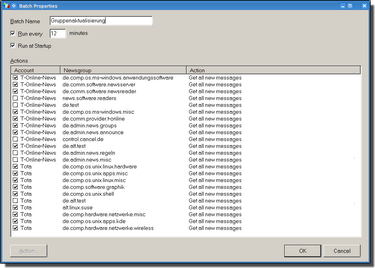
| 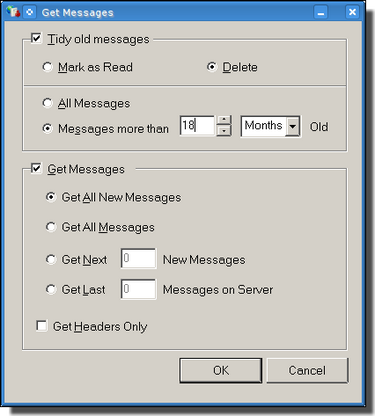
|

| |
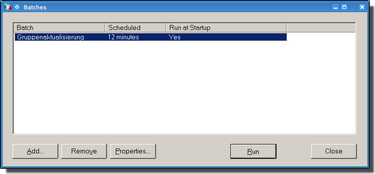 Nach dem Bestätigen mit OK der Details zu den einzelnen Gruppen befindest du dich wieder in dem Hauptfenster der Batches, diesmal allerdings ist der neue Batch eingetragen (siehe linker Screenshot). Hier kannst du dann weitere Batches definieren bei Bedarf. | 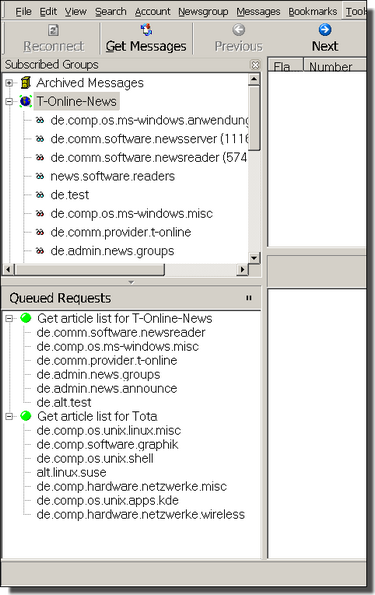
|

| |
Nachrichtensuche
| Das Thema "Search" (Suche) ist in dem Newsreader XanaNews sehr umfangreich realisiert. Daher können an dieser Stelle nur beispielhaft ein paar wenige Features davon gezeigt werden. | |
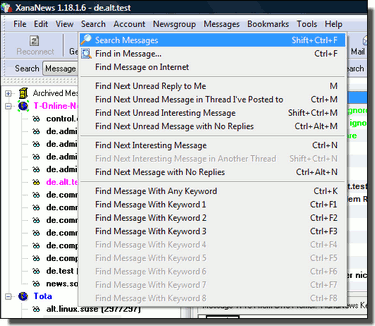
| Erreichbar ist die Suche nach Postings direkt über das Programm-Menü "Search". Per Werksauslieferung sind einige Menüpunkte ausgegraut. Insbesondere die Punkte "Find Message with Keyword..." bedürfen vorhergehender Einstellung in den Programmoptionen, damit diese benutzbar sind. Näheres dazu weiter unten. |

| |
| Eine der bestimmt meist genutzten Suchen wird wohl die Suche nach Message-IDs ("MID")sein. Hier kann man jene Suche anhaken und eine gewünschte MID per Cut&Paste in das Feld einsetzen. Jetzt sollten noch die Haken gesetzt werden bei "Search to bookmark" und "Match Case". Das Ergebnis dieser Suche wird dann in der Bookmark-Leiste angezeigt und kann doppel angeklickt werden, um das Posting sichtbar zu machen. | |
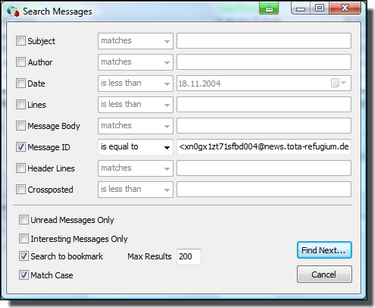
| 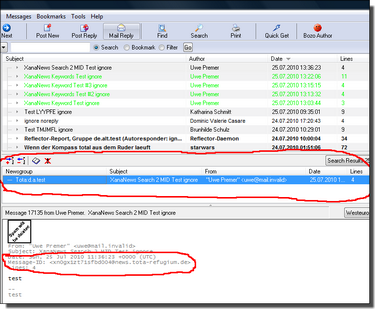
|

| |
| Eine interessante Option ist die Suche nach "Keywords". Hier müssen zunächst in den Programmoptionen unter "Keywords" die gewünschten Suchwörter in die Felder eingesetzt werden; erst dann sind die Keywords-Suchen im Search-Menü nicht mehr ausgegraut, sondern wie oben bereits erwähnt, sichtbar. Eine Beispielsuche (hier Keyword 2) wird im rechten, unteren Screenshot gezeigt. Es wird nach Wörtern gesucht, die in den Bodys von Postings (inklusive Signatur) vorkommen. | |
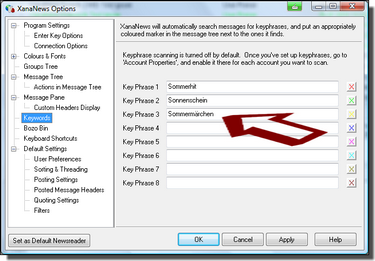
| 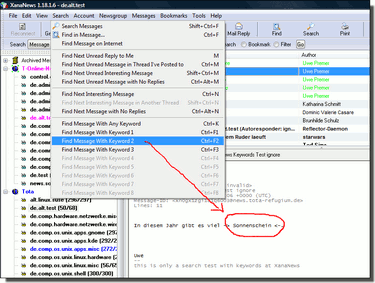
|
Features und Vorteile
- Verwaltung mehrerer News-Accounts möglich,
- freie Gestaltung der Einleitungszeile mittels fertiger Variablen,
- Definition und Verwendung eigener Header möglich,
- X-Face-Header möglich,
- Durchführung von Canceln direkt über das Menü möglich,
- Generierung von Statistiken über das Menü Gruppen möglich,
- viele Charsets können verwendet werden,
- Abspeichern von Attachments möglich, auch können Artikel als HTML-Datei gespeichert werden,
- umfangreiche Suchmöglichkeiten über die Message-ID, über Subject, Autor, usw.,
- unterschiedliche Headeranzeigen integriert,
- Definition von Batches für automatische Abläufe möglich,
- Verwaltung unterschiedlicher Identitäten möglich,
- XanaNews markiert ab Werk eigene Postings, Antworten auf eigene Postings und Threads mit eigener Beteiligung.
Es macht das wohl anhand des From (wenn man das wechselt, geht's also übergangsweise nicht mehr).
(Zitat aus news:j2ypk473sh5z.dlg@mid.crommatograph.info / Oliver Cromm)
Nachteile
- keine eigene Möglichkeit, Mail-Antworten via SMTP zu versenden, dies muß über das im OS festgelegte
Standard-E-Mail-Programm vorgenommen werden, - kein Supersedes über das Menü,
- bei über den Standard-Charset hinausgehenden Zeichensätzen müssen diese selber festgelegt werden;
XanaNews kann dies leider nicht automatisch tun.

|
 Die Homepage von XanaNews (englisch)
Die Homepage von XanaNews (englisch) 
 Support-Seite im Internet
Support-Seite im Internet 
 Programmeinstellungen für XanaNews am Beispiel von news.cis.dfn.de
Programmeinstellungen für XanaNews am Beispiel von news.cis.dfn.de
 Inoffizielle XanaNews-Seite mit "Unofficial Releases"
Inoffizielle XanaNews-Seite mit "Unofficial Releases" 
»  Zu XanaNews gibt es auch eine passende deutsch-sprachige Newsgroup:
Zu XanaNews gibt es auch eine passende deutsch-sprachige Newsgroup:
- news:de.comm.software.newsreader (Newsreader und Hilfsprogramme.) - Link zu GroupsGoogle
Autor: Uwe Premer - 17.03.2008
ABC-Wiki-Team » Kompendium » Newsreader » XanaNews
 Kategorie(n):
Kategorie(n):  Besuche uns bei Facebook, um unsere Artikel zu kommentieren Besuche uns bei Facebook, um unsere Artikel zu kommentieren
|